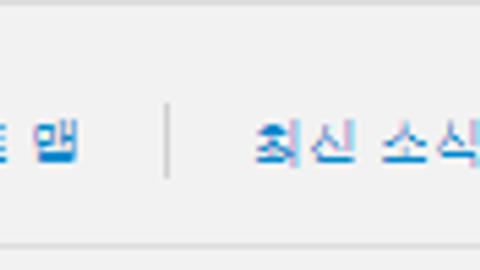아이폰, 아이팟, 아이패드 공장 초기화, 복원하기
- 2. Mac / … iOS 문제해결
- 2012. 12. 16. 12:43
** 이 포스팅은 2012년 12월 작성되었습니다.
** 아이폰, 아이팟, 아이패드 모두 동일한 방법으로 사용할 수 있습니다.
사용을 하며 여러 가지 이유로 나의 아이폰, 아이팟, 아이패드를 초기화 해야 하는 경우가 발생할 수 있습니다. 기기의 오작동으로 진행할 수도 있고, 아끼며 사용하던 장비를 타인에게 양도하기 위하여 나의 모든 데이터를 삭제하기 위해 사용되기도 합니다.
세 가지 방법을 통하여 초기화를 할 수 있는데 가장 손쉽게 할 수 있는 방법부터 알아보겠습니다. 아이폰, 아이팟, 아이패드에 있는 자체적인 기능을 이용하는 방법인데 설정 > 일반 > 재설정 으로 이동합니다. 여기에서 모든 콘텐츠 및 설정 지우기를 통해 간편하게 데이터를 삭제할 수 있습니다.
일반적으로 아이튠즈 연결이 어렵고 단순히 모든 데이터의 삭제만을 중요하게 생각한다면 이 방법을 추천하지만 기기의 오작동으로 인한 문제해결을 위해 초기화를 하는 것이라면 반드시 아이튠즈를 이용해서 초기화를 해야 합니다.
아이튠즈를 이용한 강제 초기화는 아이폰, 아이팟, 아이패드의 전원이 꺼져있는 상태에서 홈버튼을 누르고 컴퓨터에 연결합니다. 보통 DFU 복원 이라고 부르는 강제 복원 모드로 접속을 하는 방법이므로 미리 익혀두신다면 여러모로 많은 도움이 될 수 있습니다.
이 때 컴퓨터에는 아이튠즈가 미리 실행이 되어 있어야 합니다.
홈버튼을 누른 상태에서 컴퓨터 연결 후 10초가량 기다리면 컴퓨터 아이튠즈에서 "복구모드에 있는 아이폰을 발견했습니다." 라는 메세지가 출력됩니다. 메세지가 확인이 된다면 홈버튼에서 손을 떼고 확인을 누른 후 복원 및 업데이트를 클릭하여 복원을 진행합니다.
이때 주의해야할 것이 있다면 마지막 과정에서 반드시 새로운 아이폰으로 설정해야 한다는 것입니다. 이 메세지는 컴퓨터의 아이튠즈에서도 표시가 될 수도 있으므로 만약 이 메세지를 확인한다면 잊지말고 반드시 새로운 아이폰으로 설정하시길 바랍니다.
마지막 세번째는 흔하지 않은 방법이지만 아이클라우드(iCloud) 를 이용하는 방법입니다.
기존의 아이클라우드를 사용했다면 나의 아이폰 찾기를 이용하여 초기화를 할 수 있습니다. http://icloud.com 으로 로그인하여 나의 아이폰 찾기 메뉴로 이동합니다.
여기에서 나의 아이폰 지우기를 클릭하는 것으로 손쉽게 데이터를 모두 초기화할 수도 있습니다. 만약 미처 데이터를 삭제하지 못하고 양도를 한 경우라면 이 방법을 통해서 이용해볼 수 있습니다. 기기가 네트워크에 연결이 된다면 기능이 활성화되며, 자동으로 모든 데이터를 삭제하고 초기화된 아이폰으로 설정하게 됩니다.
▶ iOS: 데이터를 백업하고 새로운 장비로 설정하는 방법
여러가지 방법이 있지만 각 상황에 맞는 방법을 선택할 필요가 있습니다.
다시한번 강조하지만 아이폰, 아이팟, 아이패드의 소프트웨어 문제해결을 위한 초기화를 해야한다면 반드시 아이튠즈를 이용해서 복원을 하시길 바랍니다. 추가적으로 저의 작문 실력이 부족하여 이해가 어렵다면 애플에서 공식으로 지원하는 고객지원 기술문서를 통해 참고해보시길 권장합니다.
'2. Mac > … iOS 문제해결' 카테고리의 다른 글
| 아이폰, 아이팟, 아이패드 화면 회전 잠금 (4) | 2012.12.17 |
|---|---|
| iOS6 투명 아이콘 생성 오류 (0) | 2012.12.16 |
| 아이폰. 아이팟, 아이패드 활성화 ( 구매 후 처음 사용하기) (2) | 2012.12.15 |
| 애플아이디 비밀번호 찾기 / 애플아이디 삭제 (8) | 2012.12.12 |
| 아이폰, 아이팟, 아이패드 강제 종료 / 강제 재시동 / 리셋 (6) | 2012.12.12 |
이 글을 공유하기